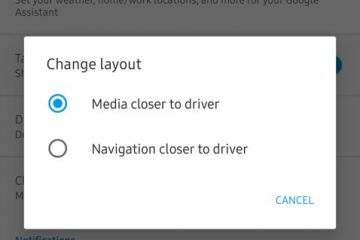Méthodes simples et rapides pour supprimer les cookies d’un site Web spécifique sur votre navigateur préféré
Les cookies sont des paquets d’informations que les sites Web déposent sur le stockage local de votre ordinateur pour mémoriser vos préférences, les articles de votre panier, etc., et vous garder connecté sur le site Web. Cependant, souvent, lorsqu’un site se comporte de manière inattendue ou semble défectueux sur le navigateur, la première et principale étape consiste à effacer les cookies afin qu’il puisse être rechargé et éventuellement résoudre le problème.
Mais vous n’êtes pas obligé d’effacer les cookies pour l’ensemble du navigateur lorsque vous rencontrez le problème sur un seul site Web. Heureusement, la suppression des cookies pour un site Web spécifique est extrêmement simple et ne nécessite qu’un petit effort de votre part.
Supprimer les cookies pour un site Web spécifique dans Edge
Microsoft Edge est l’un des plus navigateurs populaires là-bas. S’il s’agit du navigateur de votre choix, lisez la suite pour savoir comment vous pouvez facilement supprimer les cookies.
Pour effacer les cookies sans accéder à l’onglet Paramètres, ouvrez le site Web sur le navigateur Edge, puis cliquez sur l’icône”Verrouiller”dans la barre d’adresse. Ensuite, cliquez sur l’option”Cookies”. Cela ouvrira une fenêtre séparée sur votre écran.
Maintenant, cliquez sur une catégorie de cookies pour sélectionner et cliquez sur le bouton’Supprimer’pour supprimer les cookies de votre stockage local. Répétez ce processus pour chaque catégorie.
Pour effacer les cookies du menu Paramètres , cliquez sur l’icône’points de suspension'(trois points horizontaux) puis sélectionnez l’option’Paramètres’dans le menu pour continuer.
Après cela, cliquez sur l’onglet”Cookies et autorisation du site”dans la barre latérale gauche.
Ensuite, depuis la partie droite de la fenêtre, cliquez sur la vignette’Gérer et supprimer les cookies et les données du site’pour continuer.
Maintenant, cliquez sur l’option’Voir tous les cookies et les données du site’.
Après cela, vous pouvez soit utilisez la barre de recherche présente en haut à droite de la page ou faites défiler manuellement vers le bas pour localiser le site Web. Une fois localisé, cliquez dessus pour continuer.
Ensuite, cliquez sur l’icône”Corbeille”pour supprimer les cookies de votre stockage local. Répétez cette étape pour chaque catégorie. Et voilà, vous avez supprimé avec succès les cookies d’un site Web spécifique dans Microsoft Edge.
Supprimer les cookies pour un Site Web dans Chrome
Si vous utilisez le navigateur Chrome, voici comment supprimer facilement les cookies de sites Web spécifiques.
Si vous êtes déjà sur le site Web pour lequel vous souhaitez supprimer les cookies, cliquez sur l’icône”cadenas”dans la barre d’adresse, puis choisissez l’option”cookies”. Cela ouvrira une fenêtre séparée sur votre écran.
Maintenant, cliquez sur une catégorie pour la sélectionner puis cliquez sur le bouton’Supprimer’pour supprimer les cookies du stockage local. Répétez le processus pour toutes les catégories et c’est à peu près tout, vous avez réussi à supprimer les cookies pour le site Web spécifique.
Pour supprimer les cookies du menu Paramètres, depuis l’écran d’accueil de Chrome, cliquez sur l’icône’menu kebab'(trois points verticaux) et sélectionnez l’option’Paramètres’.
Après cela, cliquez sur l’onglet”Sécurité et confidentialité”dans la barre latérale gauche.
Ensuite, dans la section de droite, cliquez sur la vignette”Cookies et autres données du site”pour continuer.
Maintenant, faites défiler vers le bas et cliquez sur l’option”Voir tous les cookies et les données du site”.
Sur l’écran suivant, vous pouvez soit rechercher un site Web spécifique à l’aide du champ de recherche, soit faire défiler manuellement vers le bas pour localiser le site Web.
Une fois localisé, cliquez sur l’icône’Corbeille’pour supprimer tous les cookies relatifs au site Web de votre ordinateur. Et voilà, vous avez maintenant supprimé les cookies pour un site Web spécifique dans Chrome.
Effacer les cookies pour un site Web spécifique dans Firefox
Le processus pour supprimer les cookies sur Mozilla Firefox est largement similaire à celui de Chrome avec de légères modifications ici et là. Cela étant dit, le processus reste assez simple et facile à suivre.
Pour supprimer les cookies de la page actuellement ouverte, cliquez sur l’icône de”cadenas”présente sur l’adresse bar. Ensuite, choisissez l’option”Effacer les cookies et les données du site”. Cela ouvrira une fenêtre séparée sur votre écran.
Maintenant, cliquez sur le bouton”Supprimer”pour tout effacer cookies pour le site Web.
Une autre façon de supprimer les cookies pour des sites Web spécifiques dans firefox consiste à cliquer sur le menu kebab (trois points verticaux) présent dans le coin supérieur droit de la fenêtre pour faire apparaître le menu de débordement. Après cela, recherchez et cliquez sur l’option”Paramètres”dans le menu de débordement pour continuer. Cela ouvrira un onglet séparé dans la fenêtre du navigateur.
Maintenant, cliquez sur l’onglet”Confidentialité et sécurité”dans la barre latérale gauche pour continuer.
Ensuite, cliquez sur le bouton”Gérer les données”. Cela ouvrira une fenêtre séparée sur votre écran.
Depuis la fenêtre ouverte séparément, recherchez le site Web en utilisant la barre de recherche ou faites défiler vers le bas manuellement. Une fois localisé, cliquez pour sélectionner, puis cliquez sur le bouton”Supprimer la sélection”.
Et voilà, vous avez réussi à supprimer les cookies d’un site Web spécifique dans Mozilla Firefox.
Si vous souhaitez supprimer les cookies pour chaque site Web, ou si vous souhaitez supprimer les cookies après chaque session de navigation, lisez notre article dédié à ce sujet.